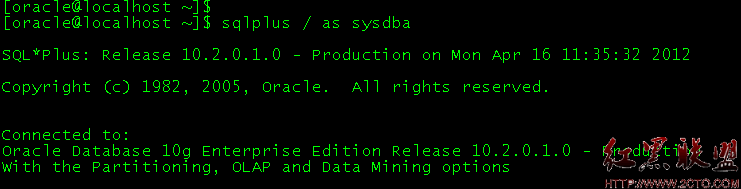iPhone浏览器Safari的8个实用功能操作技巧
Safari作为iOS系统的自带浏览器,大家经常用到,这里小编和大家分享几个Safari的使用技巧,介绍一些隐藏的功能操作技巧。如果你能熟悉掌握这些隐藏的小技巧,将会大大提高你使用Safari 浏览网页时的操作效率。

一键关闭所有标签页
Safari浏览器开了很多页面之后只能一个个手动关闭?你只要长按Safari右下角按钮,就会出现一键关闭所有标签页的界面了,这样是不是简单很多了?

一键添加书签
说到添加书签,很多人的操作是点中间按钮,在选择添加到个人收藏夹或者书签。
其实你可以这样:长按Safari右下角一本书的图标,就会弹出添加书签或加入阅读列表,是不是快了很多。

一键查看历史记录
页面向右滑动只能返回上一层,而浏览过的历史记录太多不好找,你可以试下这样:长按Safari左下角向左的方向图标。就能出现你前几步的操作记录。

一键切换到桌面版网页
手机浏览网页一般会做自适应,个别情况下我们需要切换回电脑网页,Safari这方面的设计可以说是我觉得最人性化的一点,你只需要长按Safari右上角的刷新图标,即可切换回桌面版网页。

在Safari中直接浏览微博内容
在使用浏览器的时候又不想退回桌面点微博,就可以直接使用Safari强大的关联功能直接浏览微博内容,而且,没有广告!惊不惊喜!意不意外!
不过这个需要提前在设置里面关联上你的账号,点开手机设置-找到手机默认的新浪微博登录账号即可。

网页切换成阅读模式
有些页面会有广告,有大量图片,而你只想看下百科,你就可以把页面直接转换成阅读模式,而且字体会更明显。
点击Safari地址栏左上角四横杆,切换到阅读模式。

网页中搜索关键词
这个功能在我们查询资料的时候特别好用,利用这个功能我们可以知道这个词在这个页面中的位置和出现频率。
在浏览的页面地址栏中输入需要查询的关键词,Safari会出现下拉菜单,点击下拉单中最后一个即可,关键词会自动标黄。

一个手势对网页重新排序
在电脑使用游览器时,我们可以轻松的对网页进行排序,但是在使用iPhone 时因为屏幕大小的不同,所以排序起来不如使用电脑时方便。
其实在iPhone 里Safari 只需一个简单手势就可以对网页进行重新排序。

点击“标签页”按钮,选中你想拖动的网页上部的中间,直接上下拖动到你需要的位置就可以。

好了,以上八个关于Safari的使用小技巧就说到这里了,运用这些技巧能让你在网页搜索或是阅读中提高效率,对于iphone来说,最好的浏览器我认为还是Safari,毕竟...是亲儿子,另外界面很整洁,你觉得呢?
- 文章
- 推荐
- 热门新闻